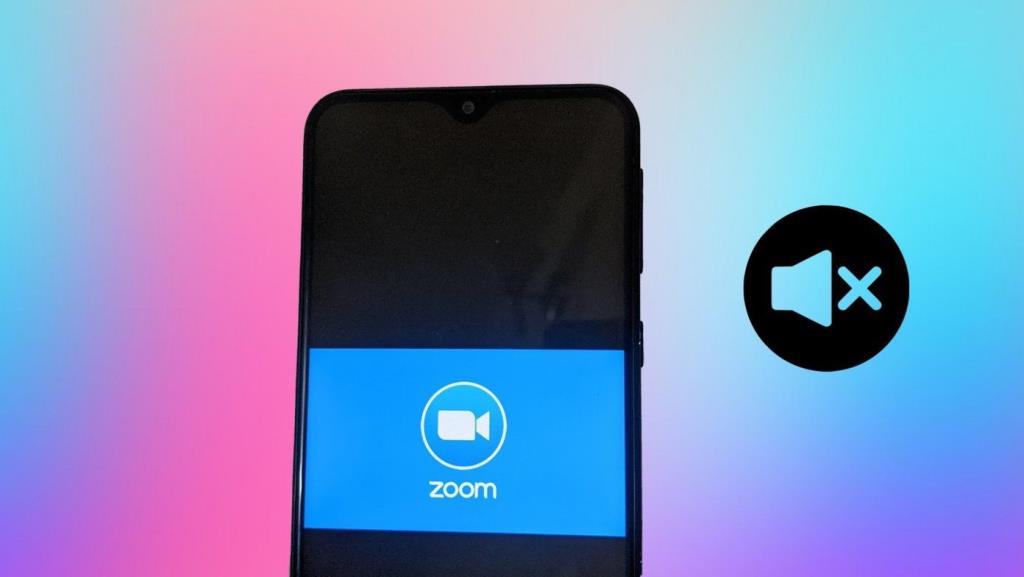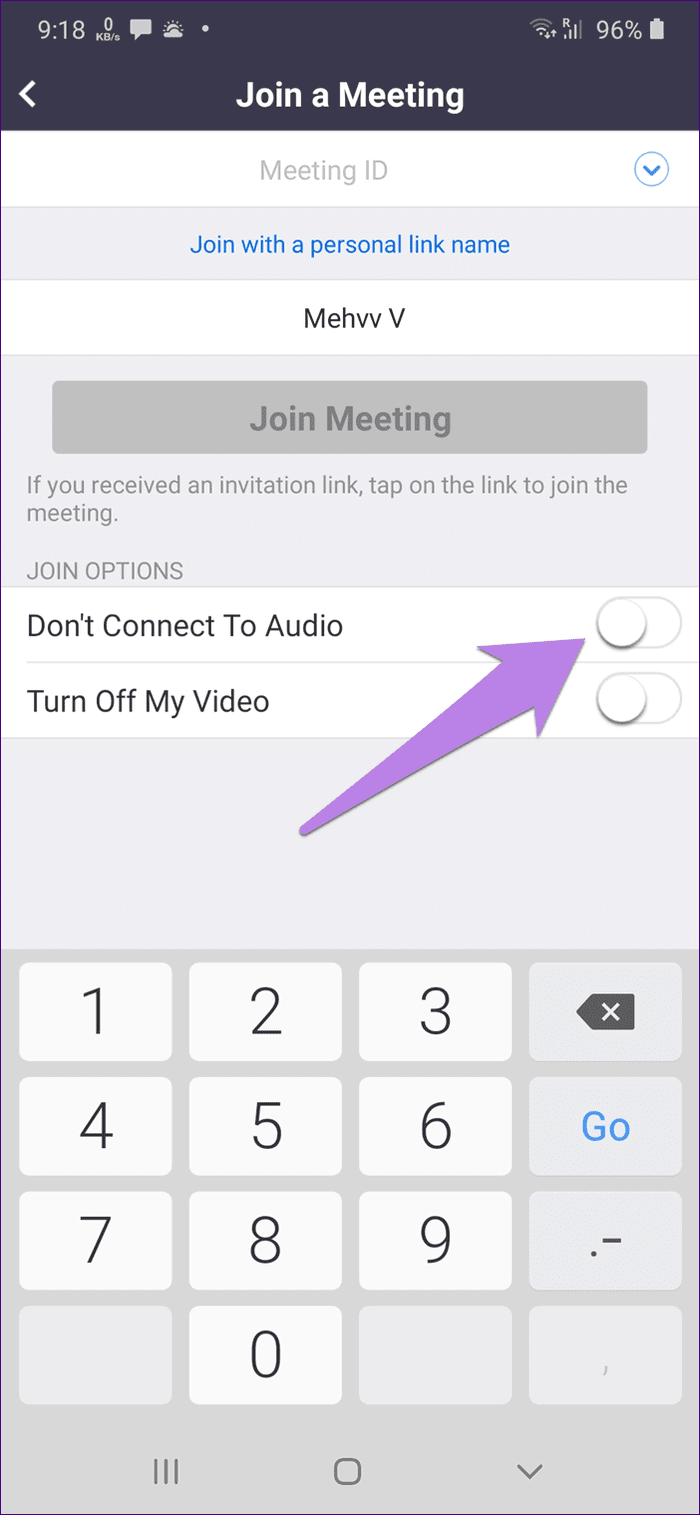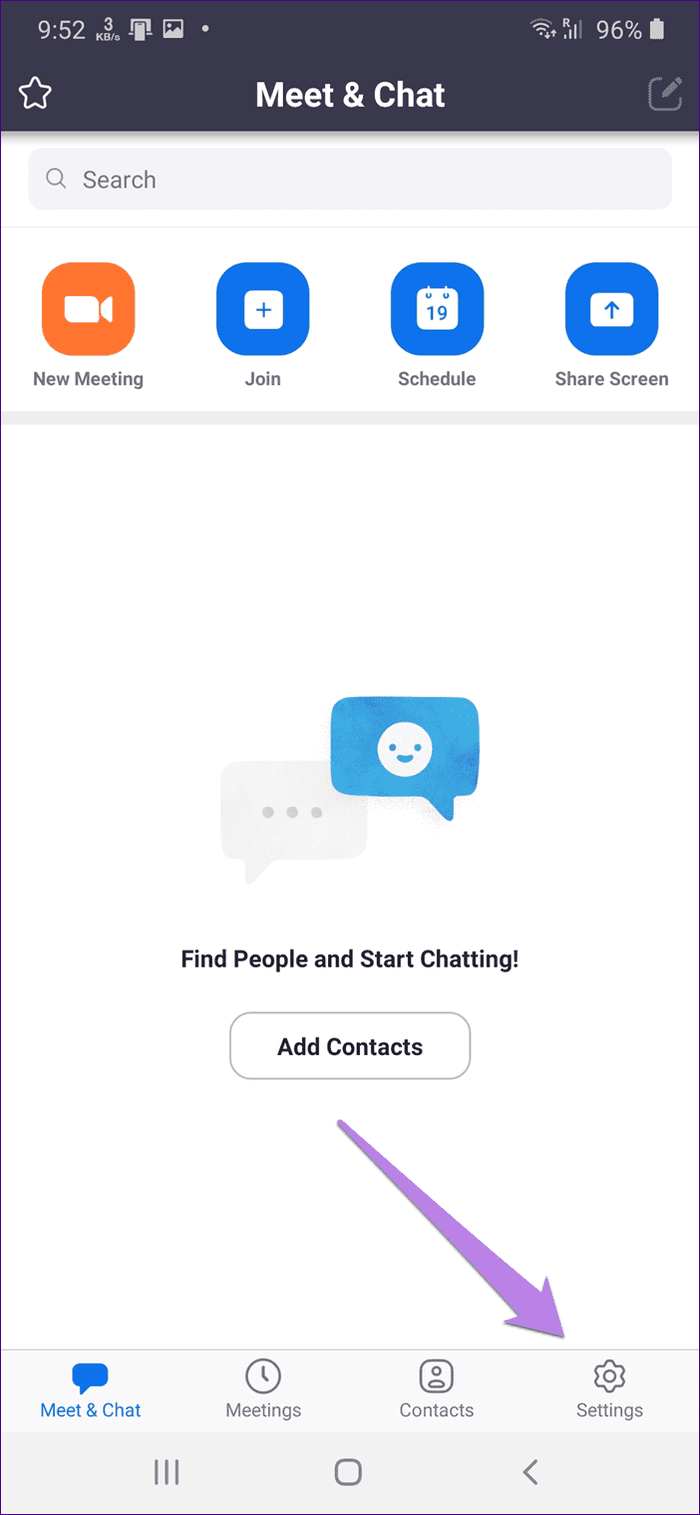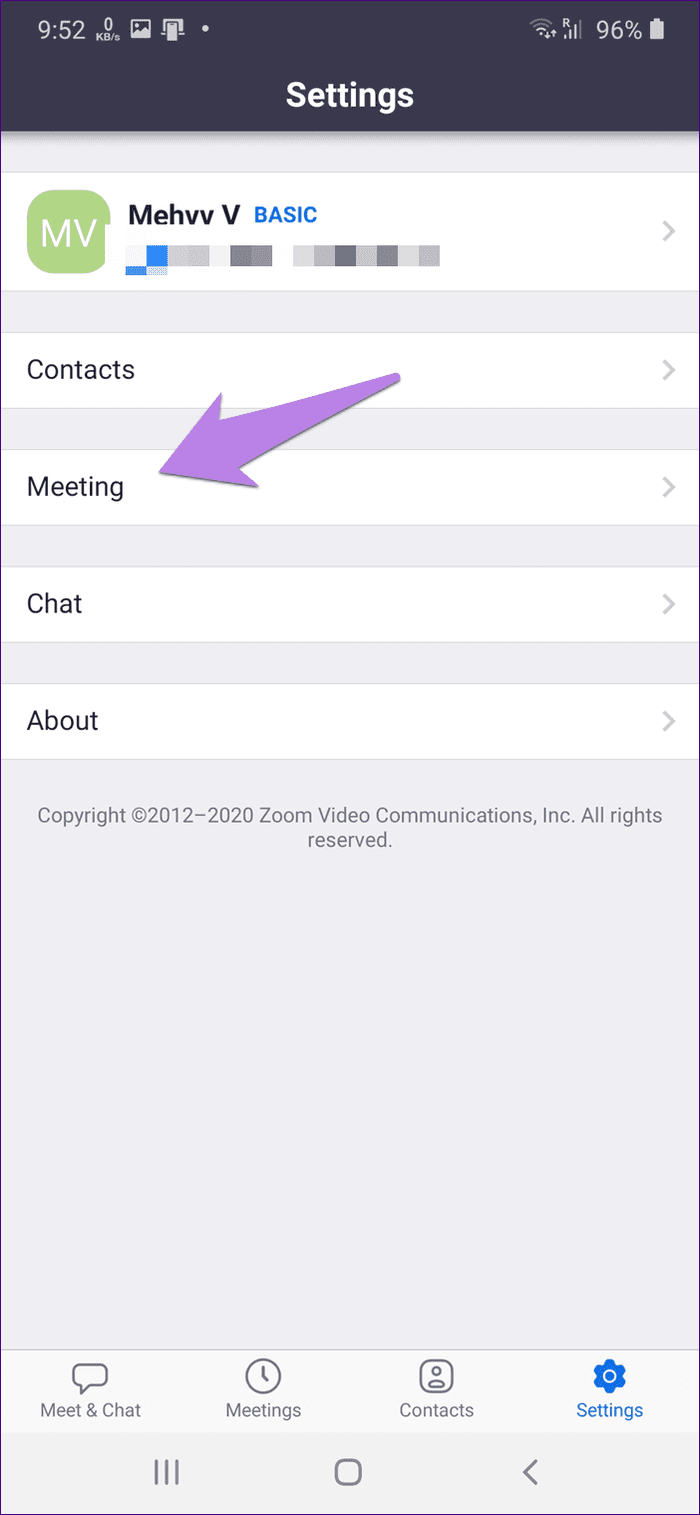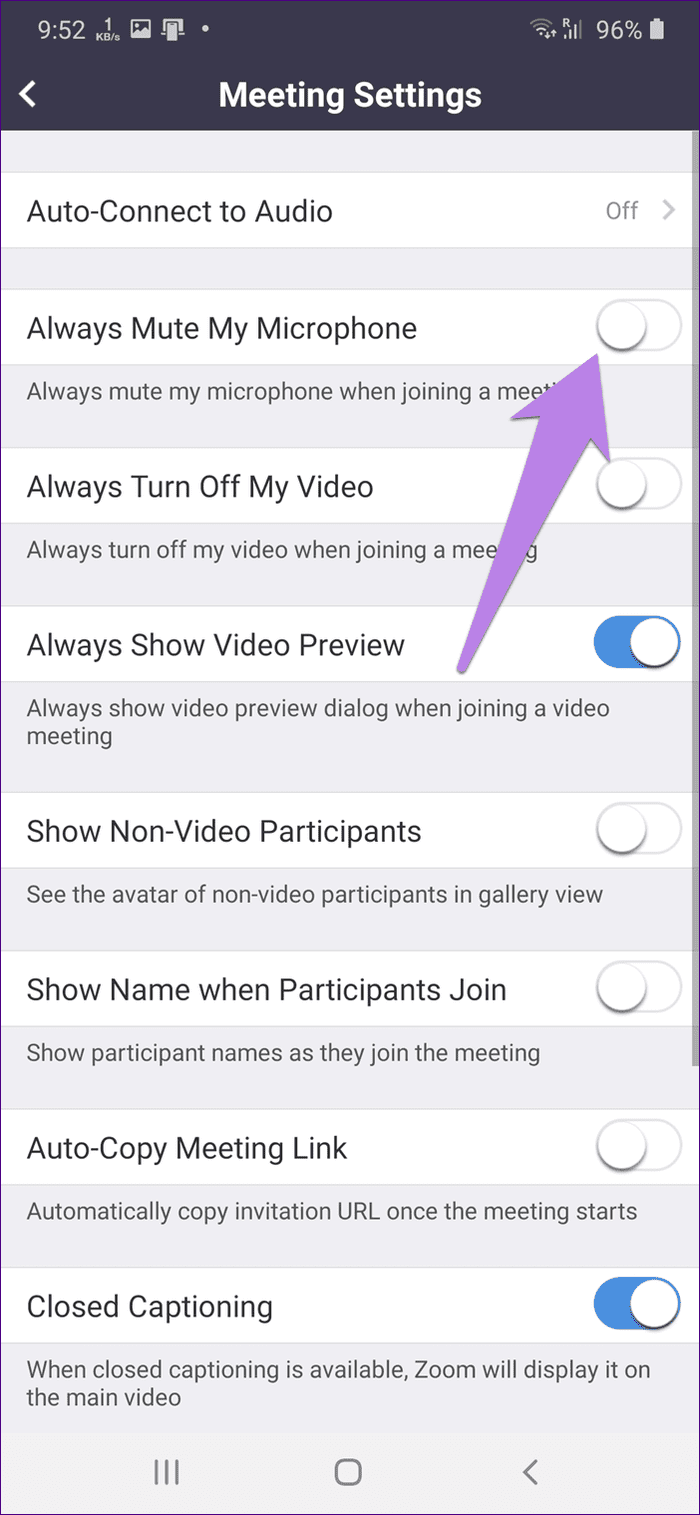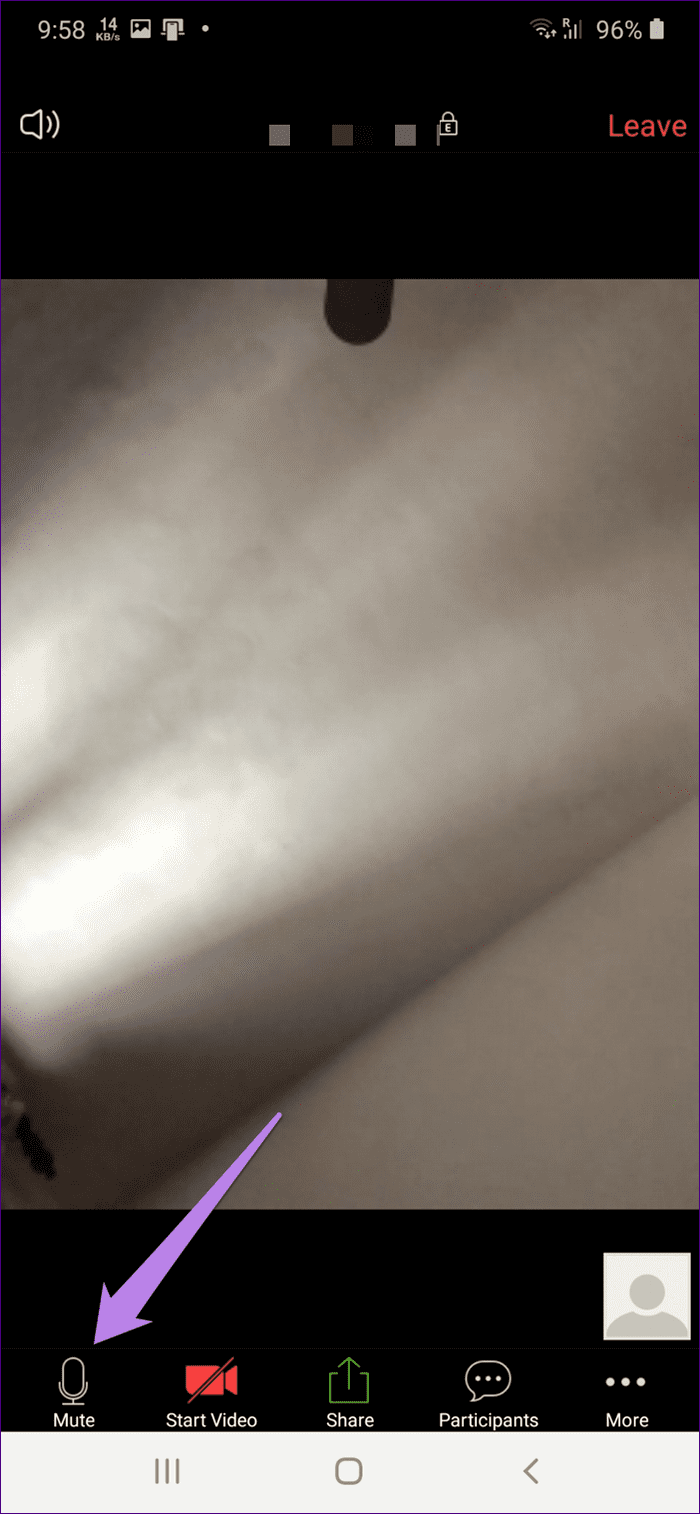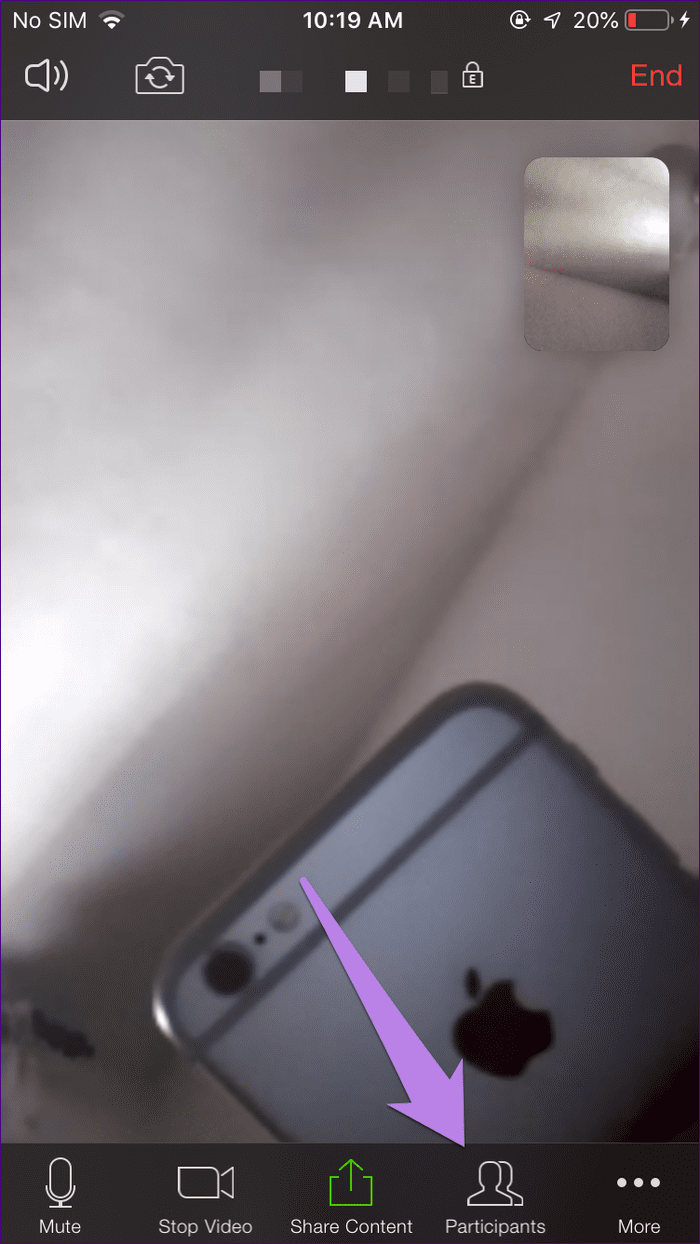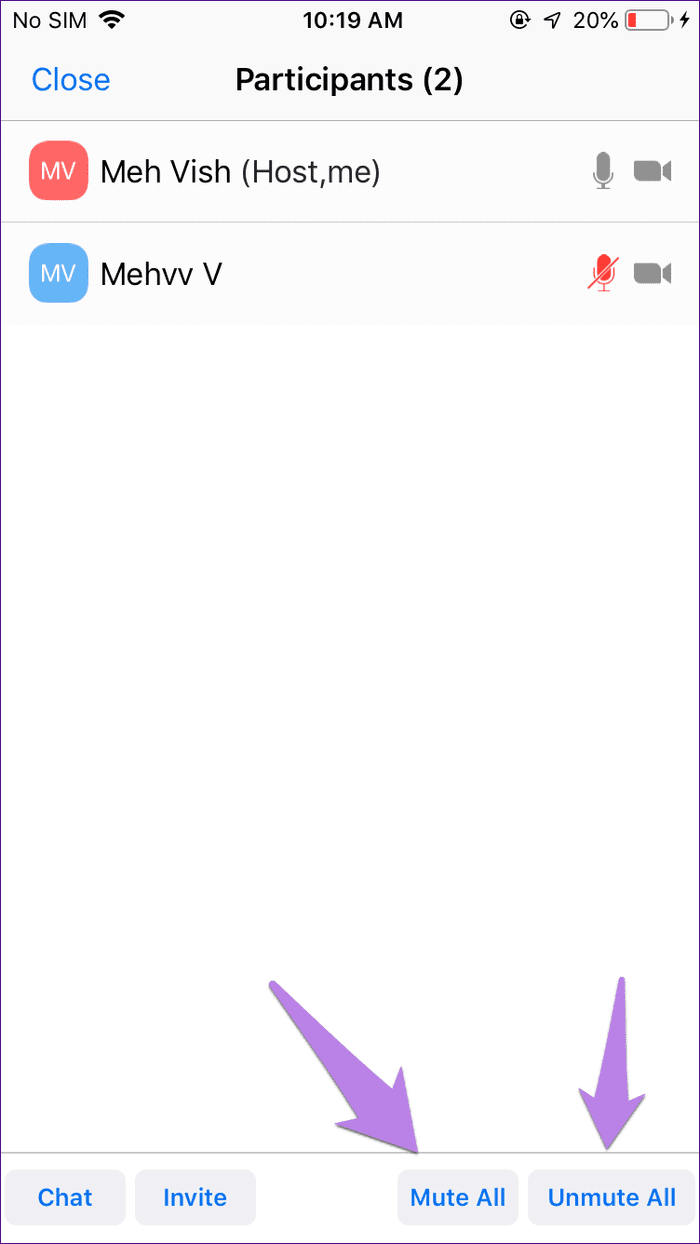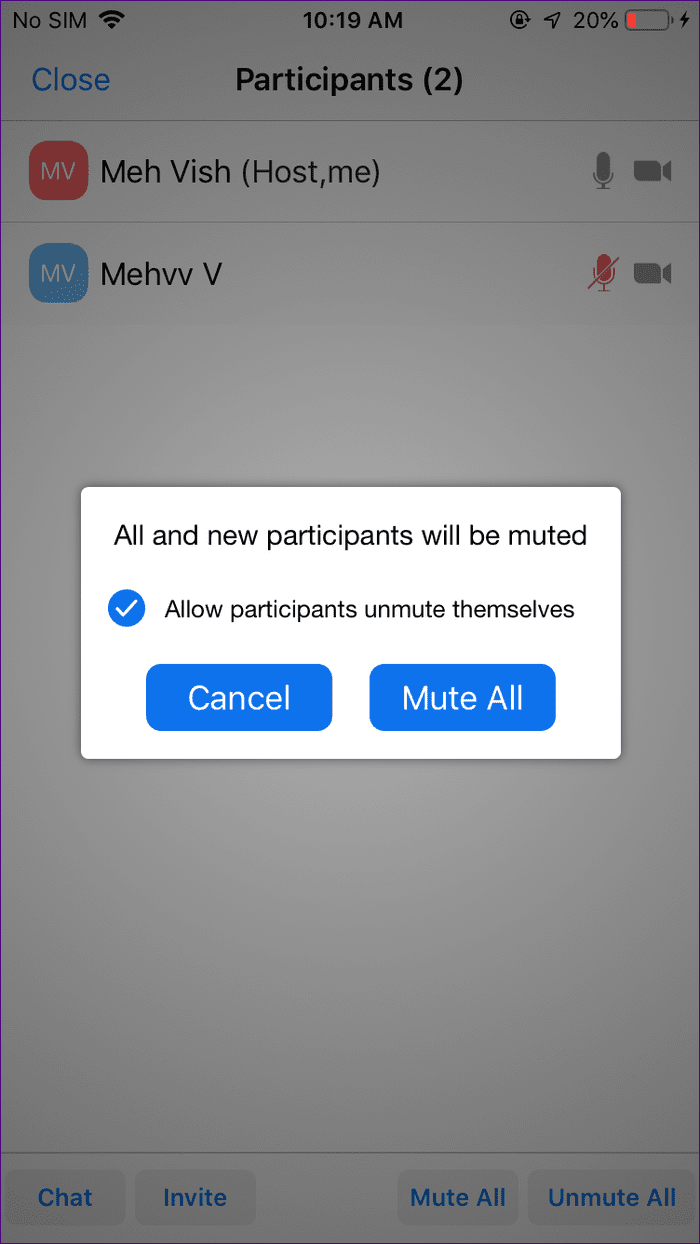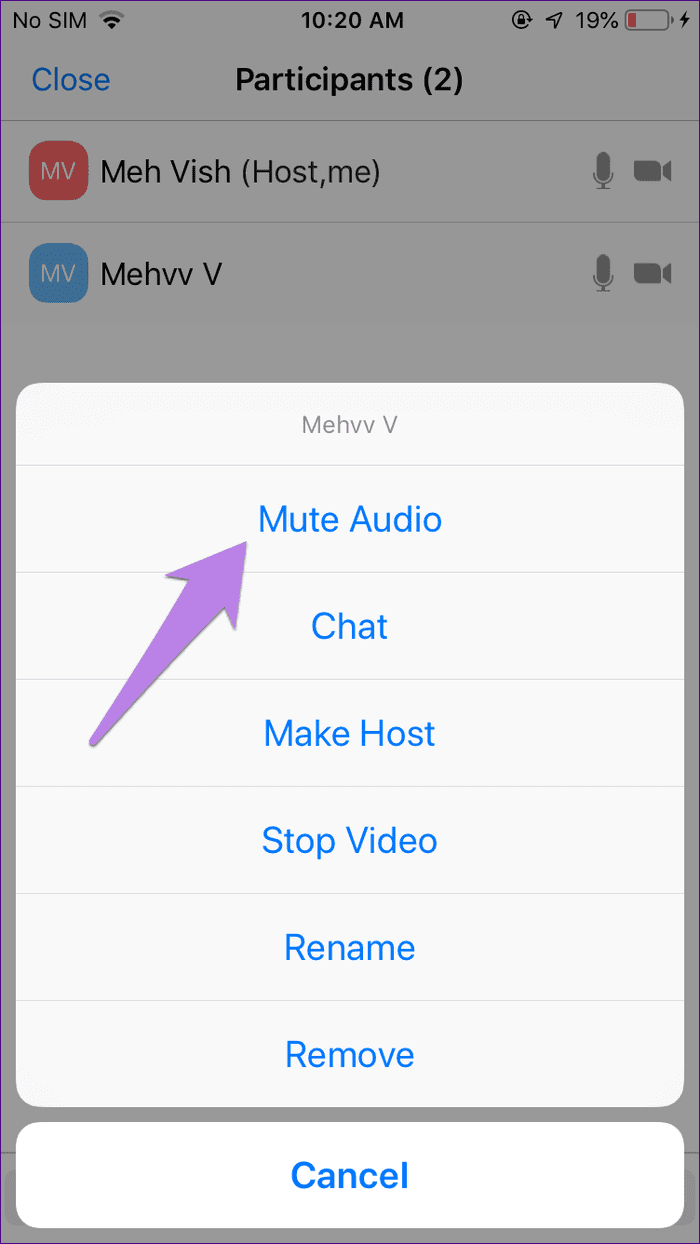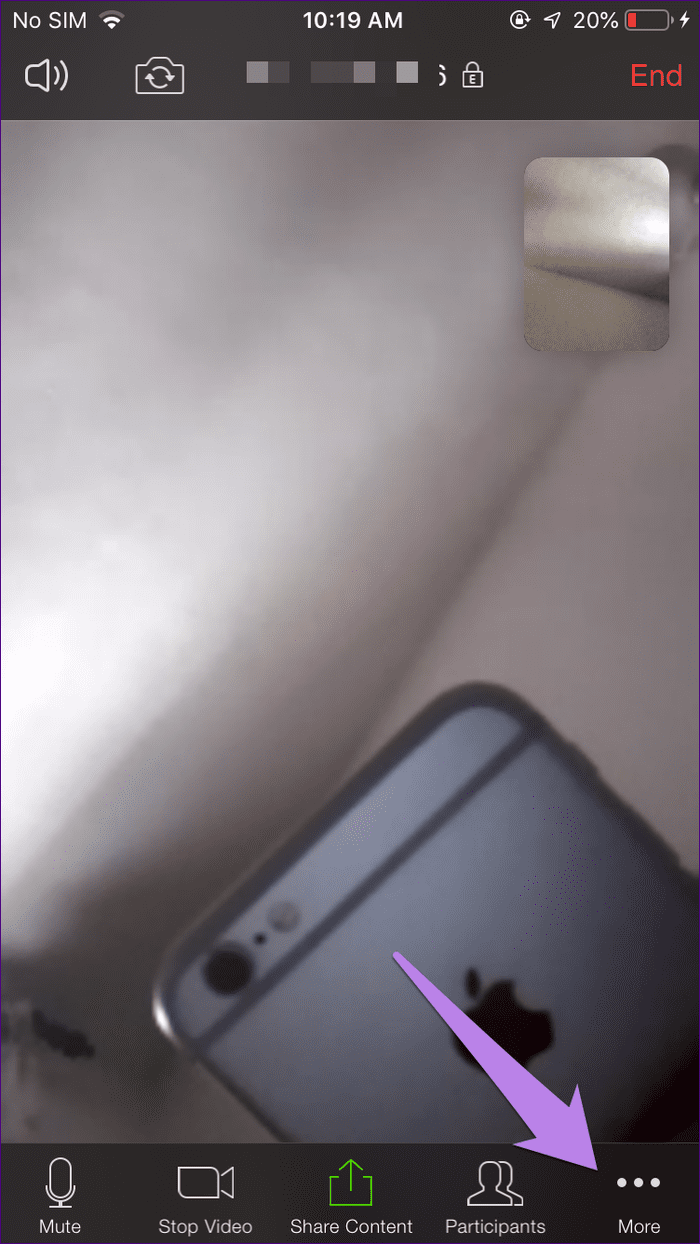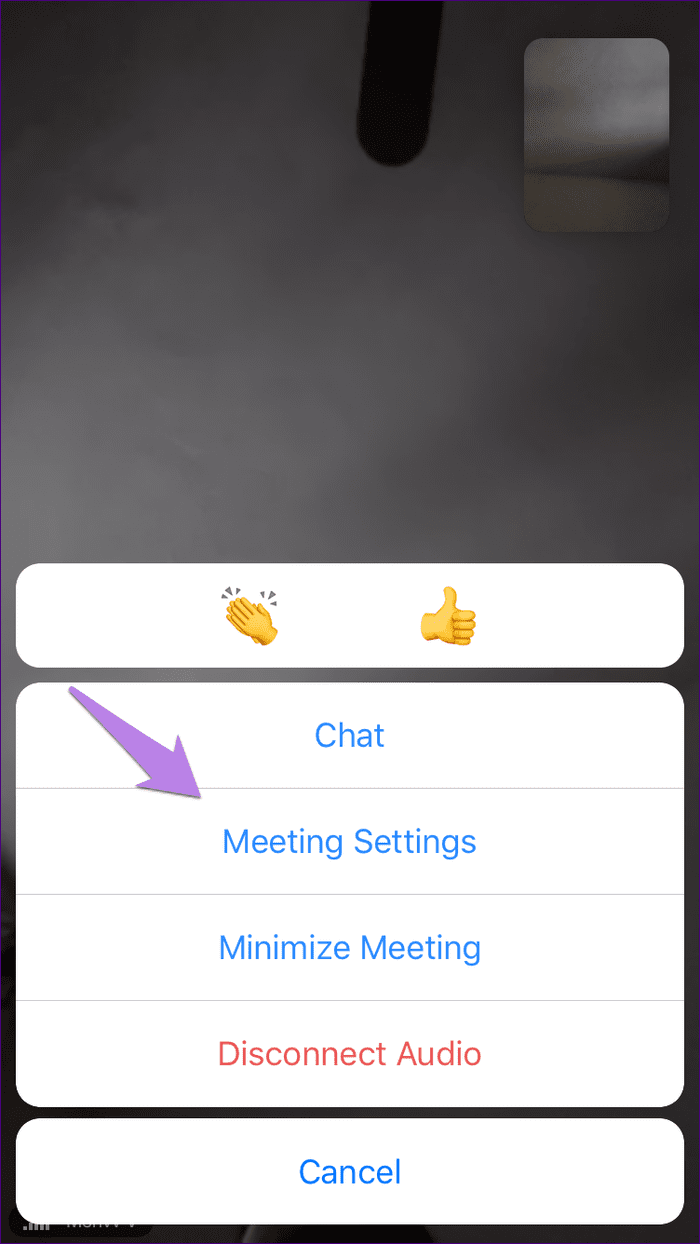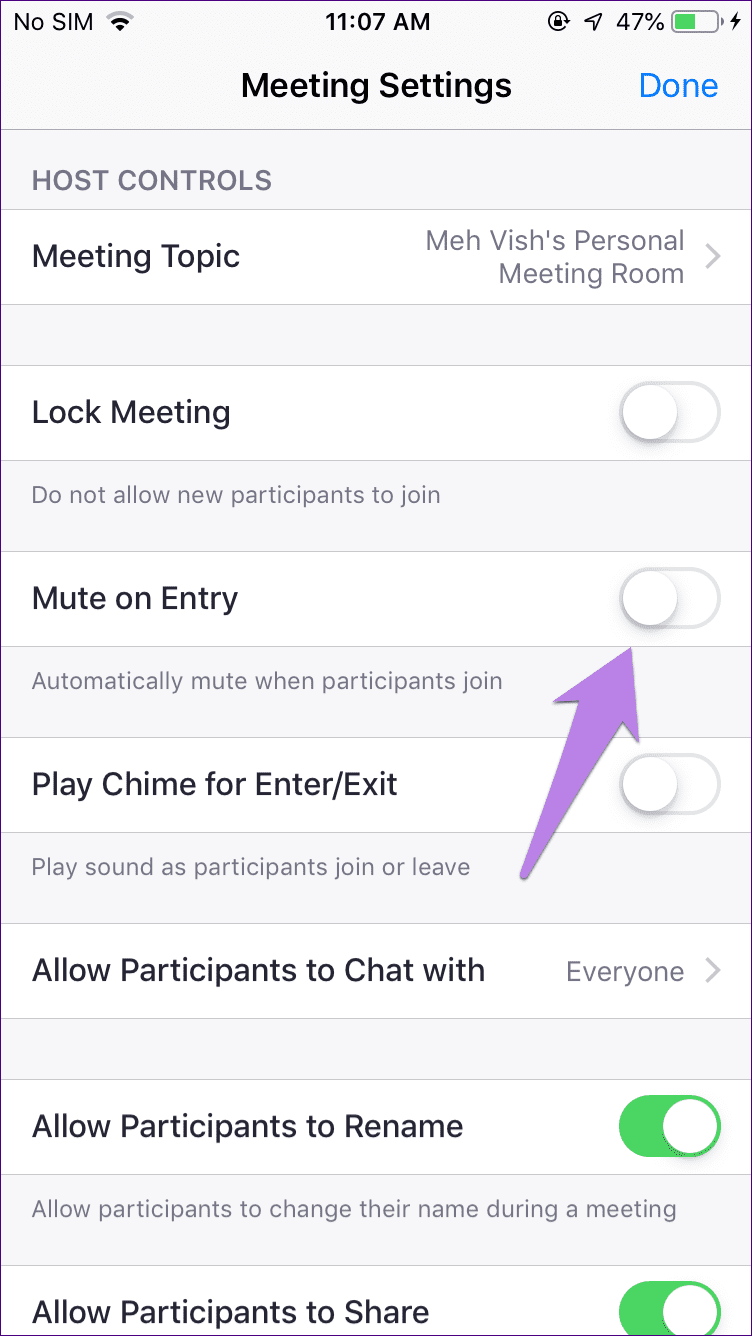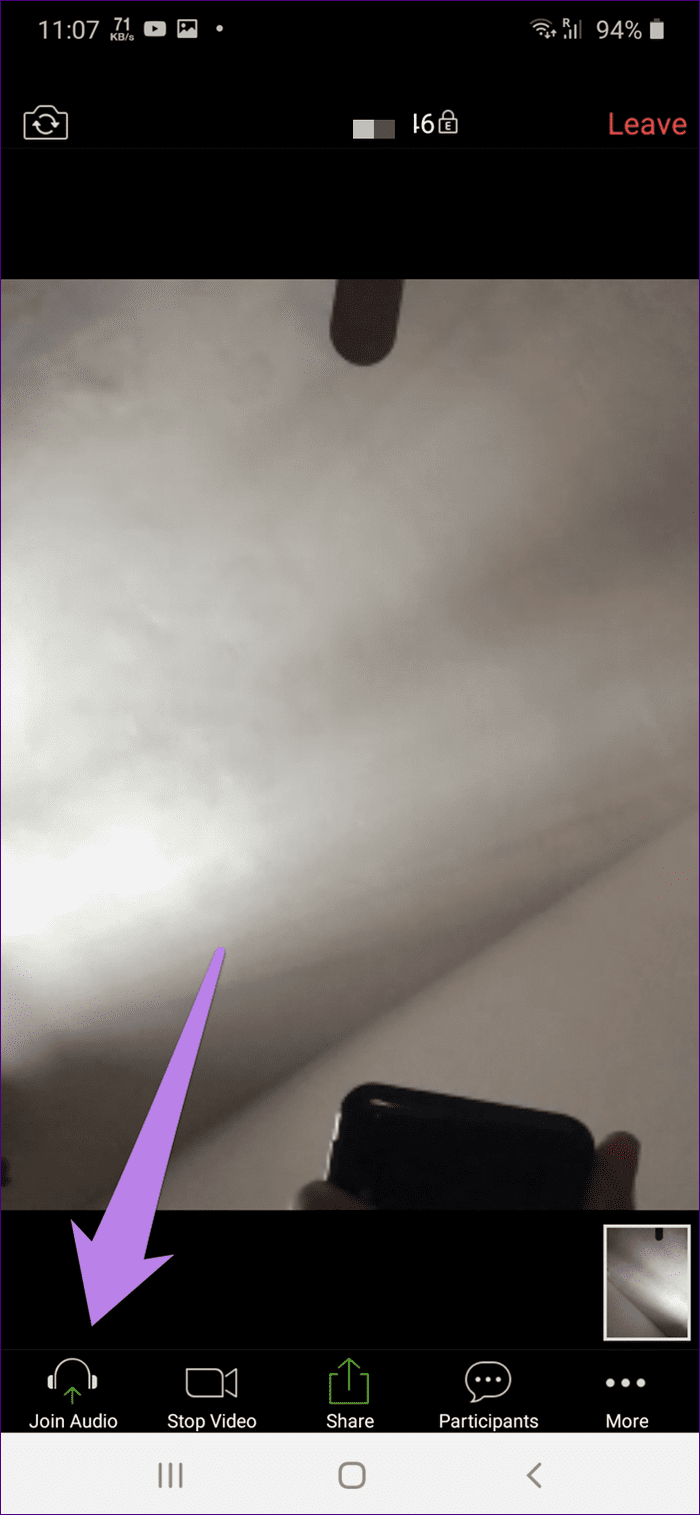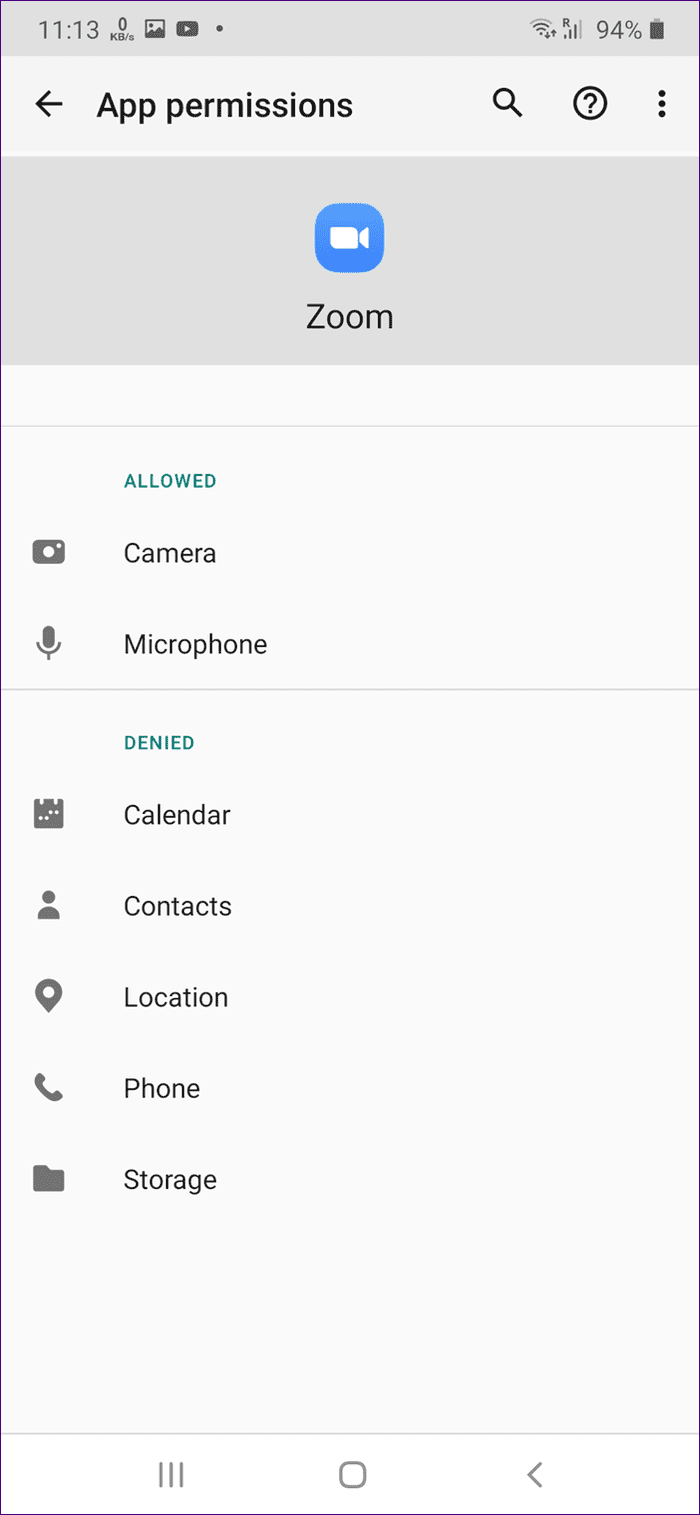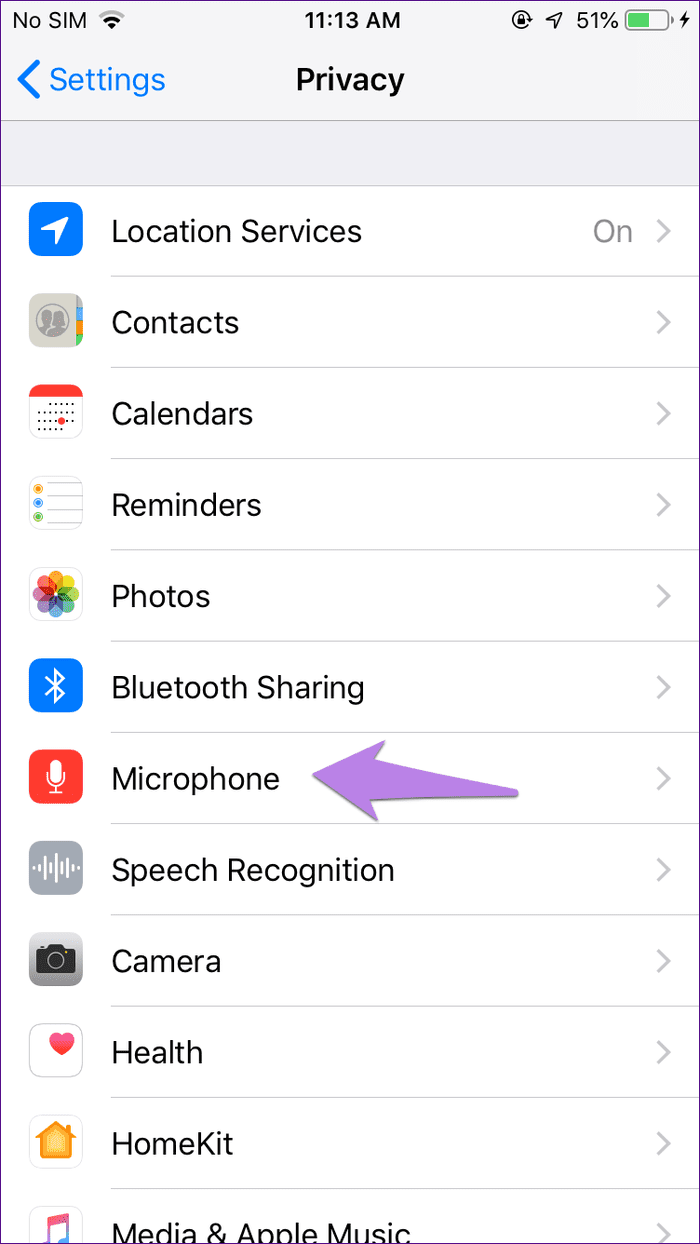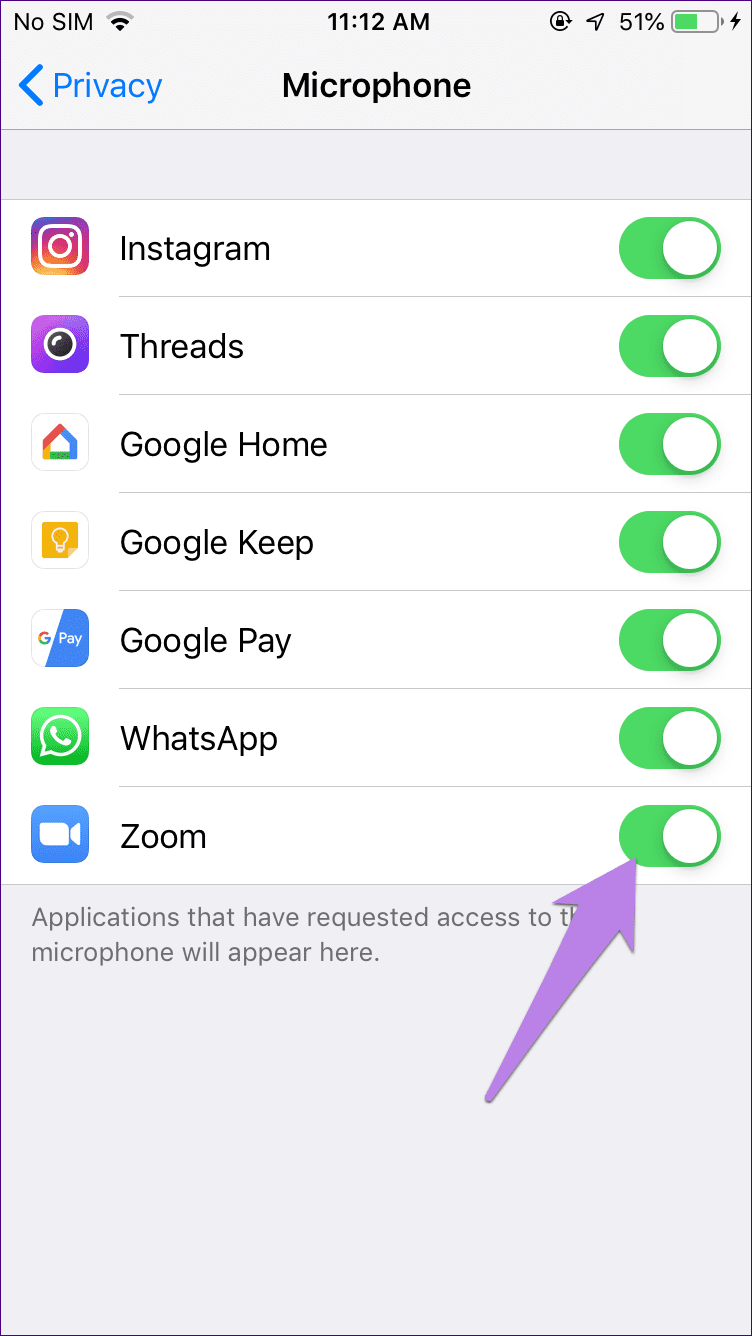Apps voor videoconferenties zoals Zoom, Microsoft Teams, Hangouts, enz. blijken nu belangrijker dan ooit. U kunt vanuit elk deel van de wereld deelnemen aan uw vergaderingen. Gelukkig hebben die apps voor kleine details in hun apps gezorgd. Hoewel te veel mensen het gebruiken is absoluut geweldig, maar het kan overweldigend worden. Gelukkig biedt een meerderheid van deze apps een mute-optie. In dit bericht zullen we je vertellen hoe je jezelf en anderen kunt dempen in de Zoom mobiele app op je telefoon.
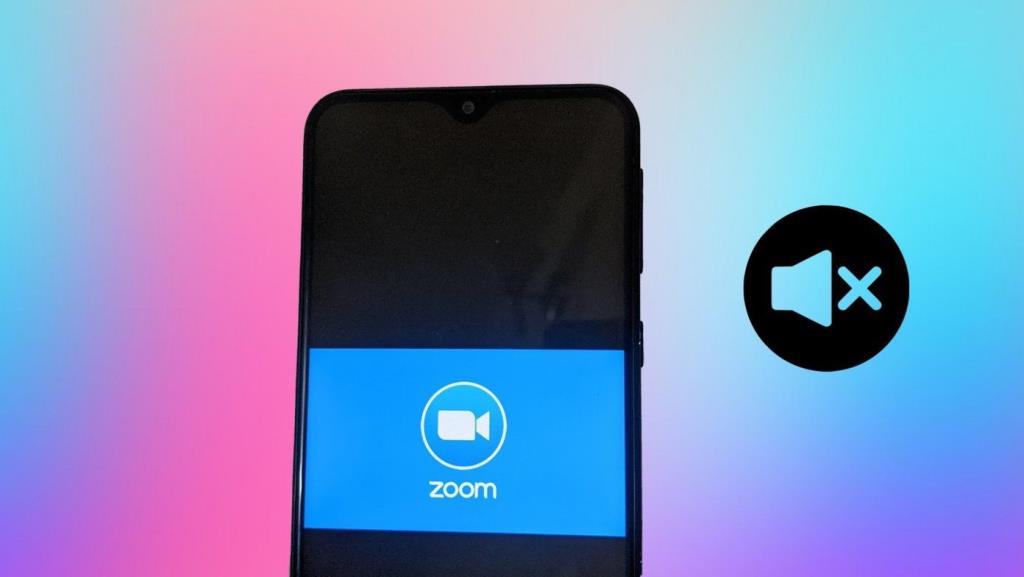
Als de mute-optie er niet was, zou het voeren van virtuele vergaderingen en webinars geen gemakkelijke klus zijn. Stel je voor dat stemmen en willekeurige geluiden tegelijkertijd uit ieders microfoon komen. Het zou een puinhoop zijn.
Maar gelukkig kun je mensen dempen en het dempen opheffen bij Zoom-oproepen op je Android en iPhone. Laten we eens kijken hoe dat te doen.
Let op: De stappen zijn hetzelfde voor Android en iPhone, tenzij anders vermeld.
Zoomoproep dempen voordat u deelneemt aan een vergadering vanaf de telefoon
Als je je audio vanaf het begin wilt dempen, biedt Zoom daar een optie voor. Tik op de optie Deelnemen in de Zoom-app om deel te nemen aan een vergadering. Schakel vervolgens de schakelaar naast Geen verbinding maken met audio in. Dat dempt je audio in de vergadering vanaf het begin.
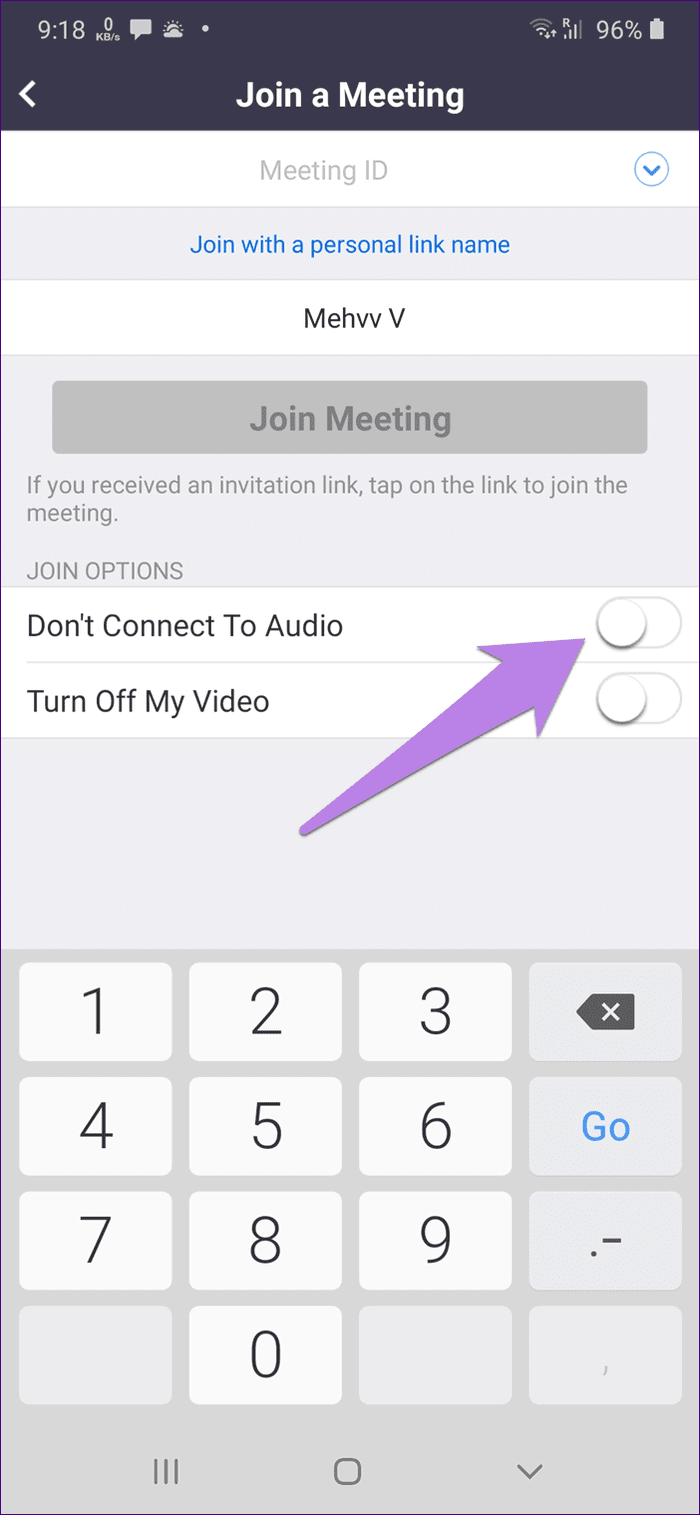
Hoe u Zoom-oproepen altijd op dempen op de telefoon kunt houden
Bij de bovenstaande methode moet u elke keer dat u deelneemt aan een vergadering op de optie audio uitschakelen tikken. Wat als bij elke vergadering waaraan u deelnam, uw audio automatisch werd gedempt? Klinkt interessant? Bekijk de onderstaande stappen om hetzelfde te bereiken.
Stap 1: Start de Zoom-app op je Android of iPhone.
Stap 2: Tik onderaan op de optie Instellingen. Tik op Vergadering in Instellingen.
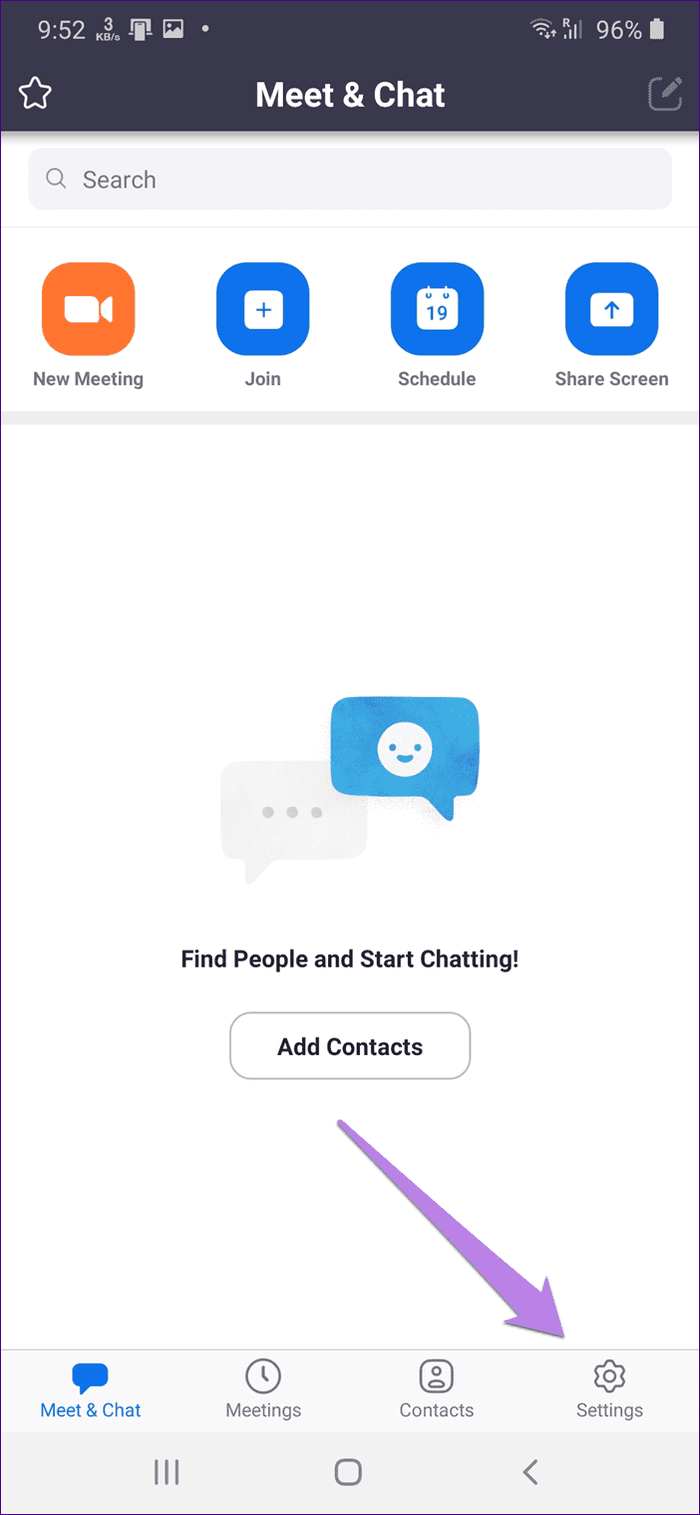
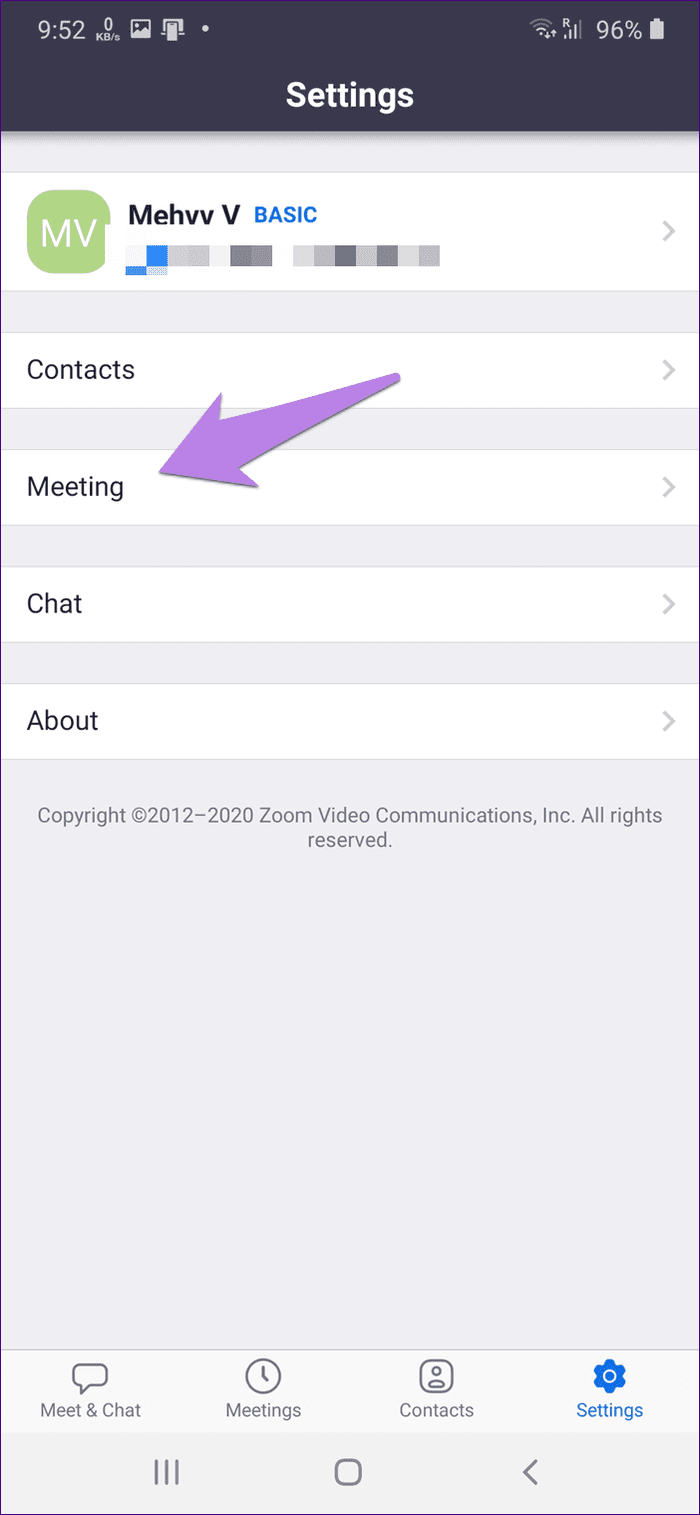
Stap 3: Schakel de schakelaar naast Altijd mijn microfoon dempen in.
Opmerking: u kunt het dempen van uw audio in een vergadering opheffen, zoals hieronder wordt weergegeven.
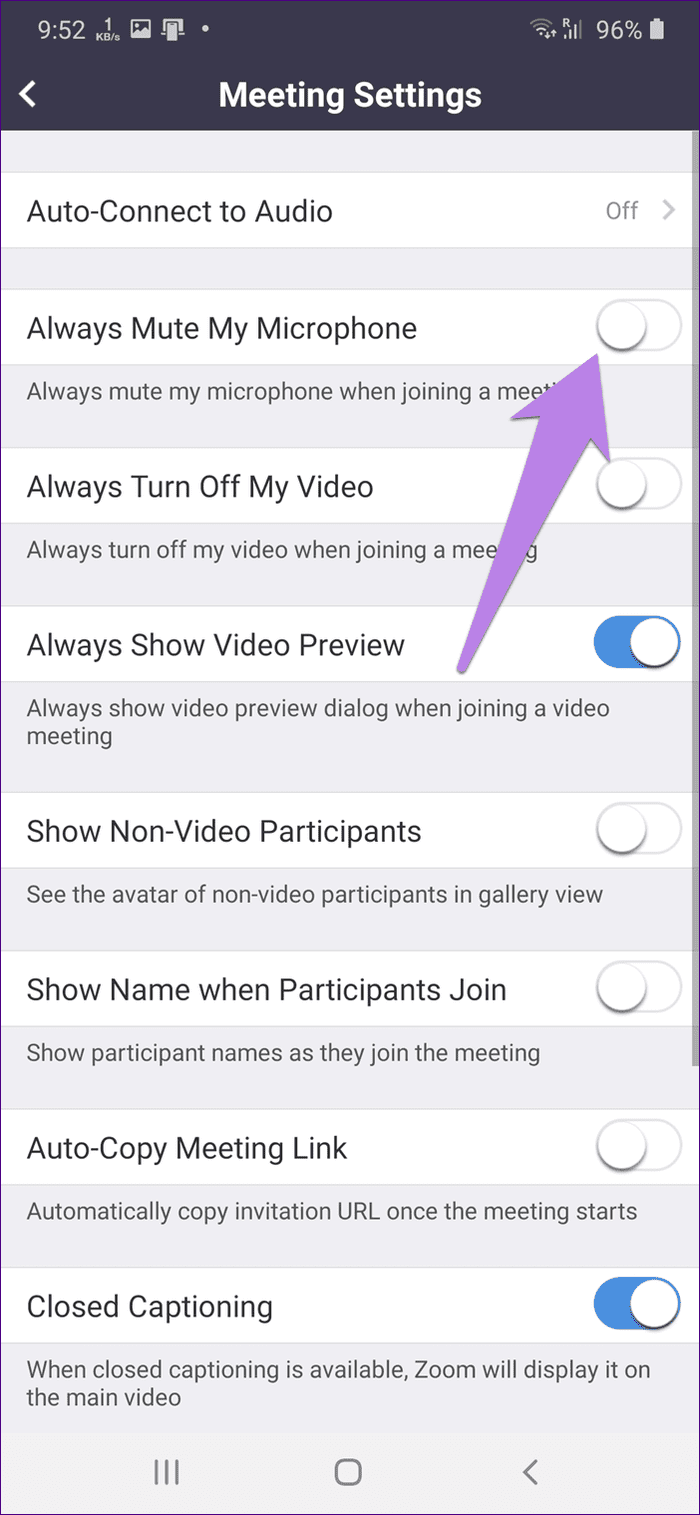
Hoe u uzelf kunt dempen en dempen in Zoom-oproepen op de telefoon
Zoom heeft het vrij eenvoudig gemaakt om jezelf tijdens een vergadering te dempen en weer aan te zetten. Tik daarvoor op uw scherm om de beschikbare opties weer te geven. Tik vervolgens op Dempen om uw audio uit te schakelen. Als u dit doet, wordt de knop rood. Om het dempen op te heffen, tikt u op het pictogram Dempen opheffen dat Dempen heeft vervangen.
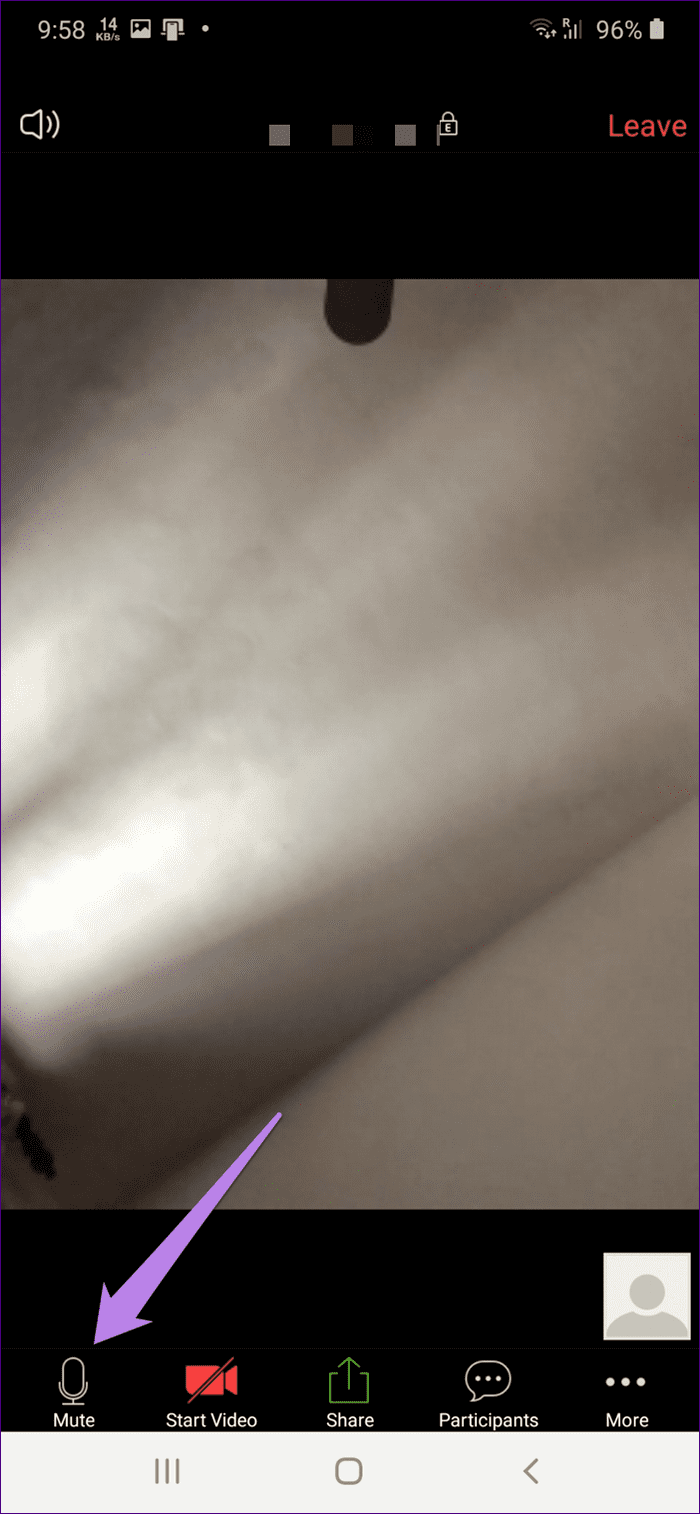

Anderen dempen bij Zoom-oproep
Er zijn twee manieren om dat te benaderen: demp alle deelnemers en demp de luidsprekeraudio.
1. Alle deelnemers dempen bij Zoom-oproep
Als je gastheer bent van een Zoom-vergadering, heb je de mogelijkheid om de deelnemers te dempen en het dempen op te heffen terwijl ze in gesprek zijn. U kunt alle deelnemers dempen of handmatig de deelnemers kiezen die u wilt dempen.
Volg hiervoor deze stappen op Android en iPhone:
Stap 1 : Start de Zoom-app en maak een vergadering aan.
Stap 2: Tik onderaan op het tabblad Deelnemers. U wordt naar de deelnemerslijst geleid.
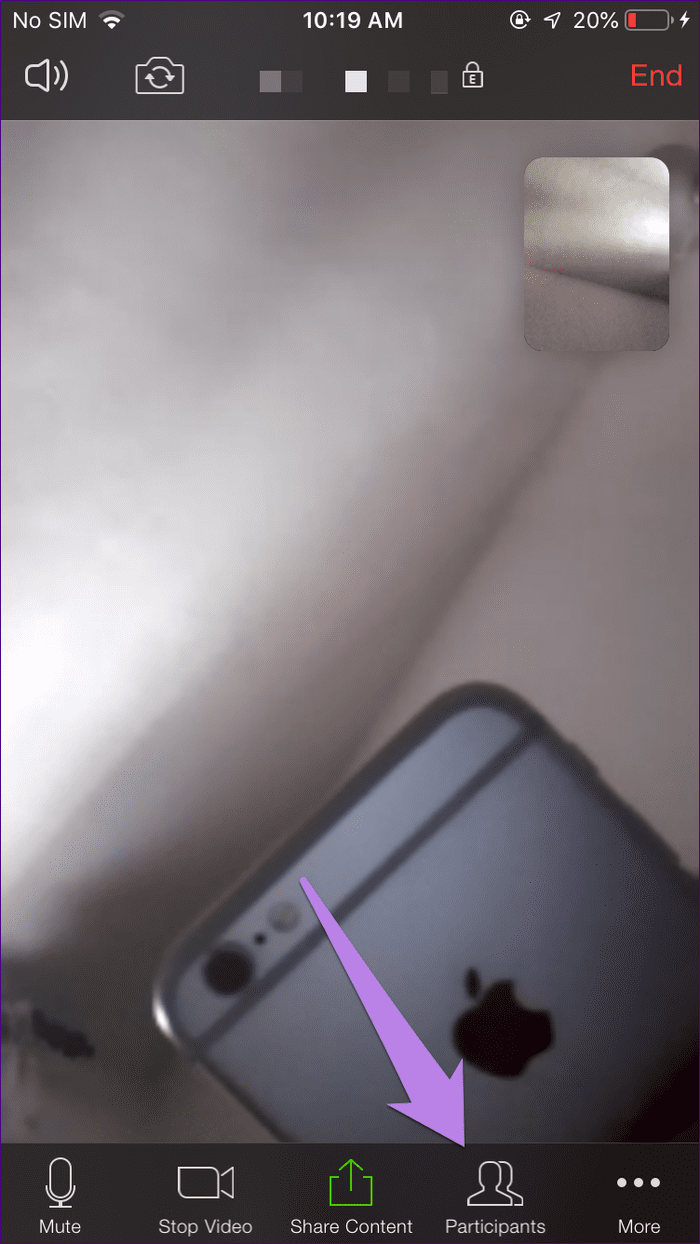
Stap 3 : Tik onderaan op Alles dempen. Als u dit doet, wordt iedereen gedempt. Als je het dempen van iedereen wilt opheffen, tik je op Alles dempen opheffen. Bevestig op het volgende scherm.
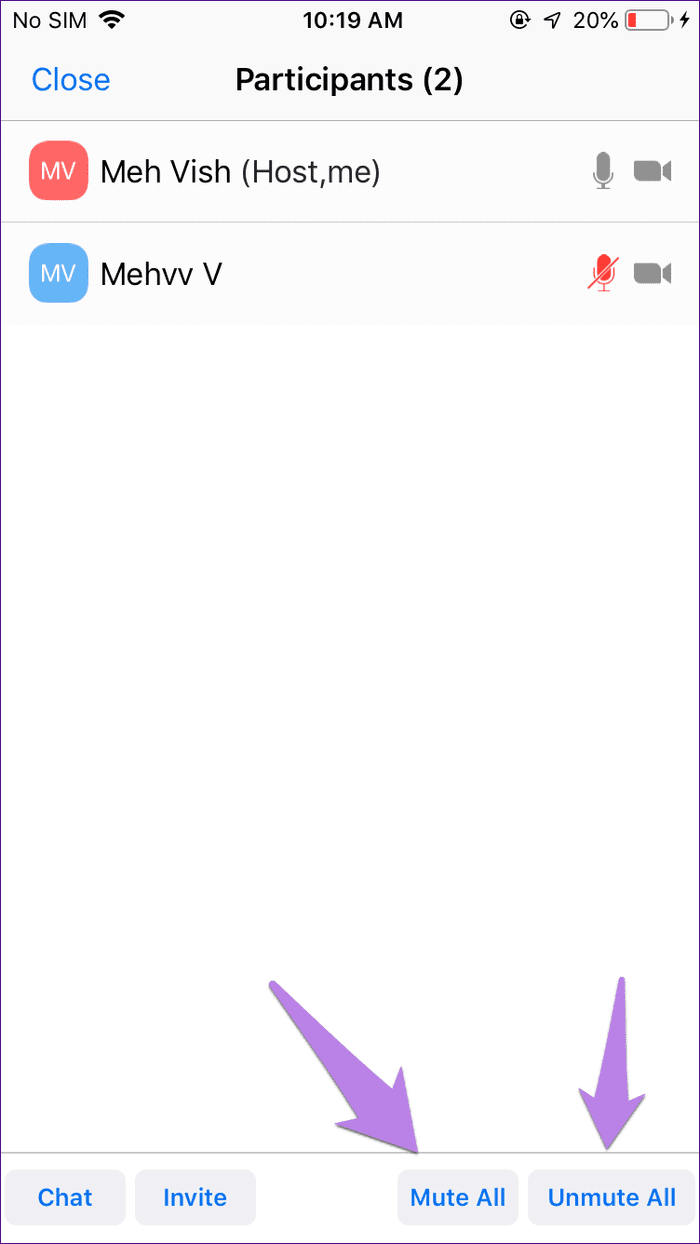
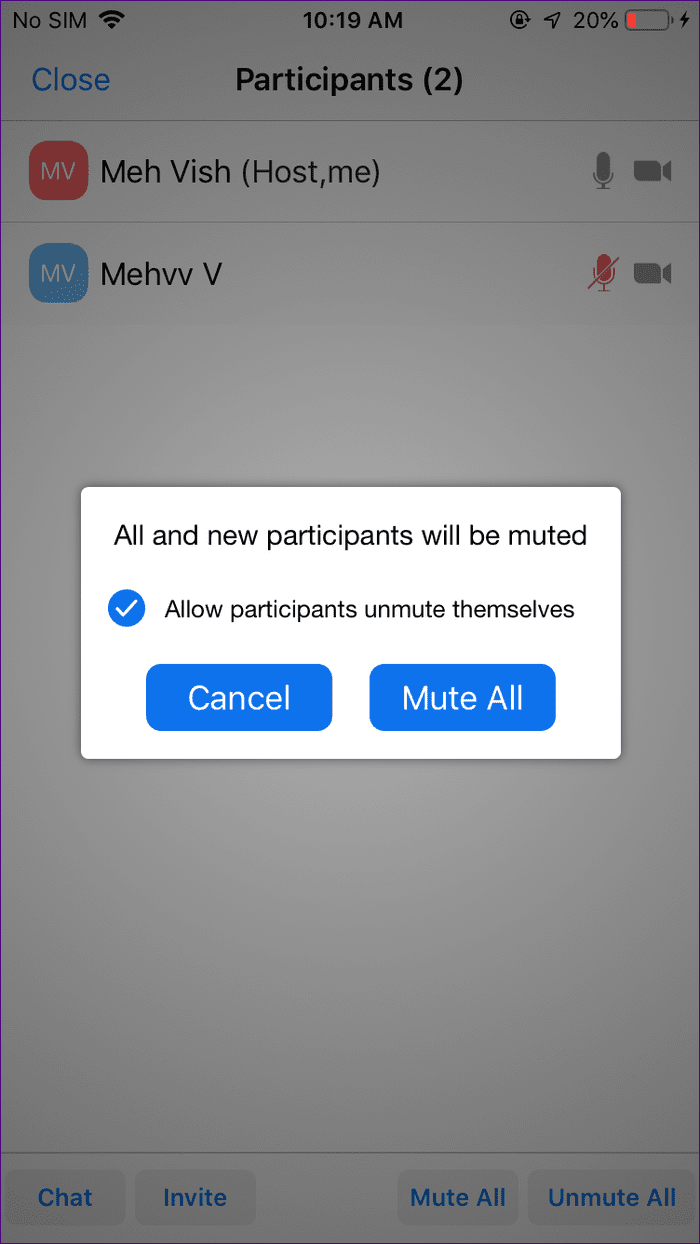
Opmerking : Als u niet wilt dat deelnemers het dempen van zichzelf ongedaan maken, schakelt u de optie 'Sta deelnemers toe om zelf het dempen op te heffen' uit. Pas daarna kun je deelnemers dempen, en zij kunnen het zelf niet.
Als u alleen bepaalde personen wilt dempen of het dempen opheffen, tikt u op de naam van de deelnemer. Kies vervolgens Mute of Unmute in het menu.
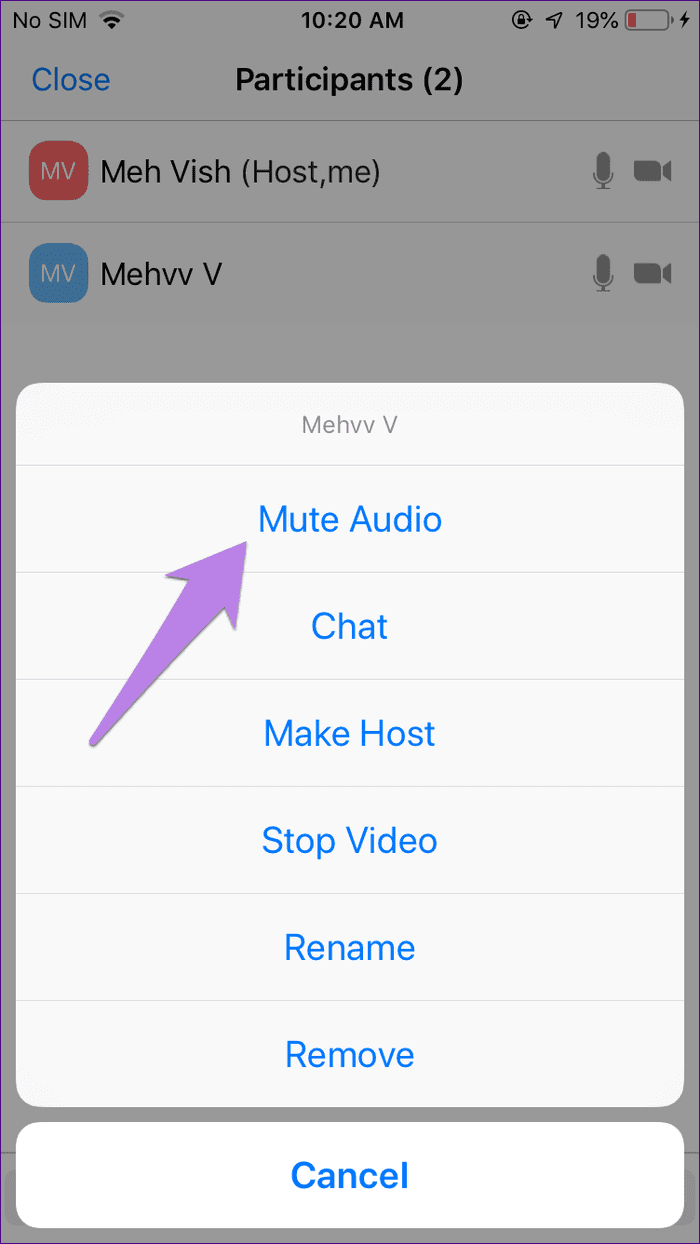
Opmerking: als de deelnemer zichzelf heeft gedempt en u het dempen opheft, krijgen ze een melding dat de host het dempen wil opheffen. Pas als ze toestemming geven, worden ze gedempt.
Als u de deelnemers vanaf het begin van de vergadering zelf wilt dempen, kunt u ook op het pictogram met de drie stippen onder aan het vergaderingsscherm tikken en naar Vergaderingsinstellingen gaan.
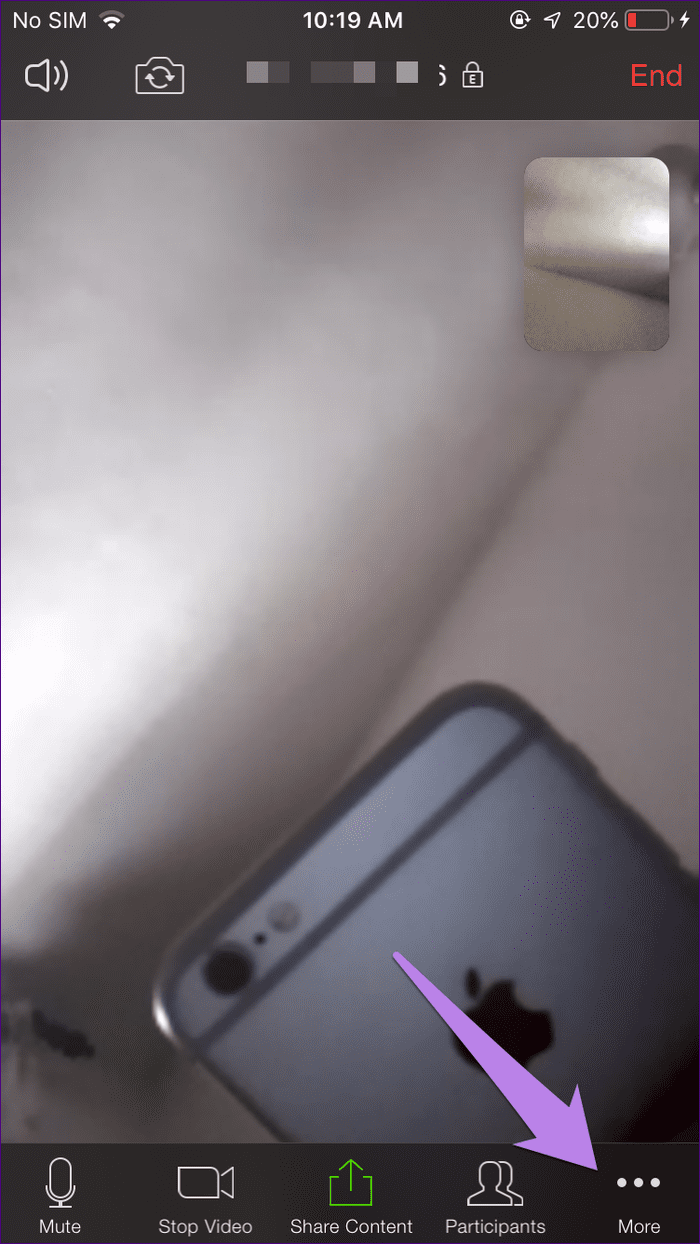
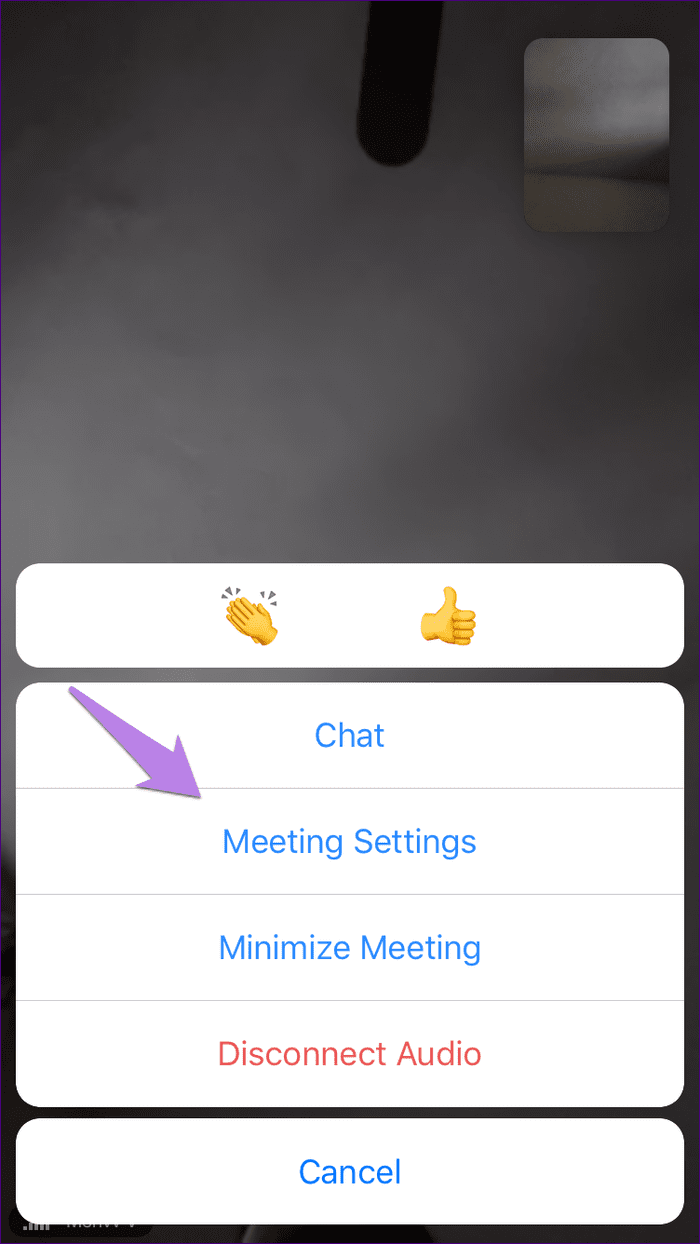
Schakel dempen bij binnenkomst in.
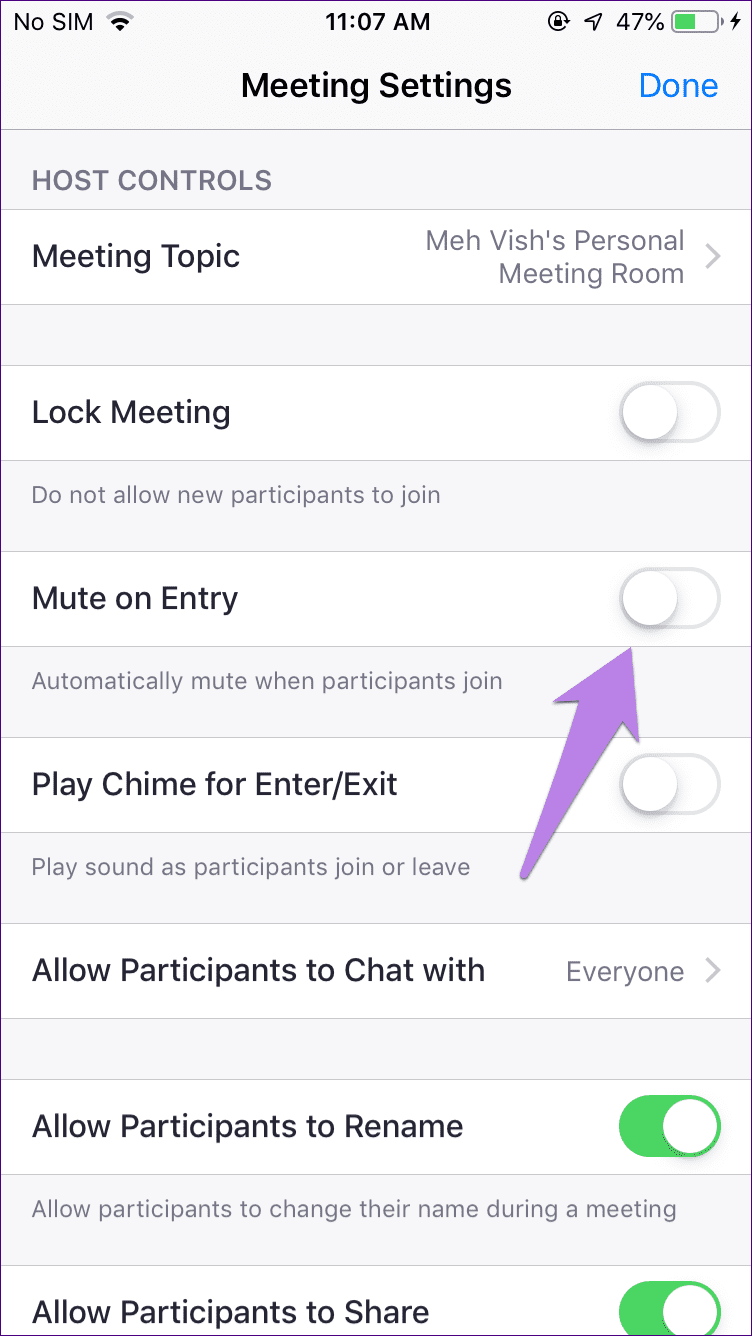
Pro-tip : ontdek hoe u hele WhatsApp-meldingen op Android en iPhone kunt dempen.
2. Luidspreker uitschakelen tijdens een zoomgesprek
Als u deelneemt aan een vergadering, hebt u niet het recht om anderen te dempen. Maar u kunt uw luidspreker in de Zoom-app uitschakelen om de inkomende audio tijdens een gesprek te verlagen. Om de audio te horen, moet u uw telefoon bij uw oor houden.
Om deze functie te gebruiken, tikt u op het luidsprekerpictogram in de linkerbovenhoek in een Zoom-vergadering. Tik er nogmaals op om het uit te schakelen.

Problemen oplossen: Zoom Audio werkt niet op Android en iPhone
Als u anderen niet kunt horen of als anderen u niet kunnen horen, volgt u deze tips voor probleemoplossing om het probleem op te lossen.
Telefoon opnieuw opstarten
Start om te beginnen je telefoon opnieuw op en neem vervolgens weer deel aan de Zoom-vergadering.
Luidspreker inschakelen
Als u anderen niet kunt horen, zorg er dan voor dat de luidspreker is ingeschakeld, zoals hierboven weergegeven. U moet ook het volume van uw telefoon verhogen.

Dempen opheffen
Soms dempen we onszelf per ongeluk. Tik dus op het scherm en druk op de knop Dempen opheffen. Als je het dempen niet kunt opheffen, heeft de host je misschien gedempt. Stuur ze een bericht om het dempen op te heffen.

Zoom toegang geven tot uw video
Tik daarvoor op de optie Deelnemen aan audio onder aan het vergaderscherm. Geef Zoom vervolgens toegang tot uw audio. Op de iPhone ontvangt u mogelijk een melding waarin u wordt gevraagd toegang te verlenen tot apparaataudio wanneer u deelneemt aan de vergadering.
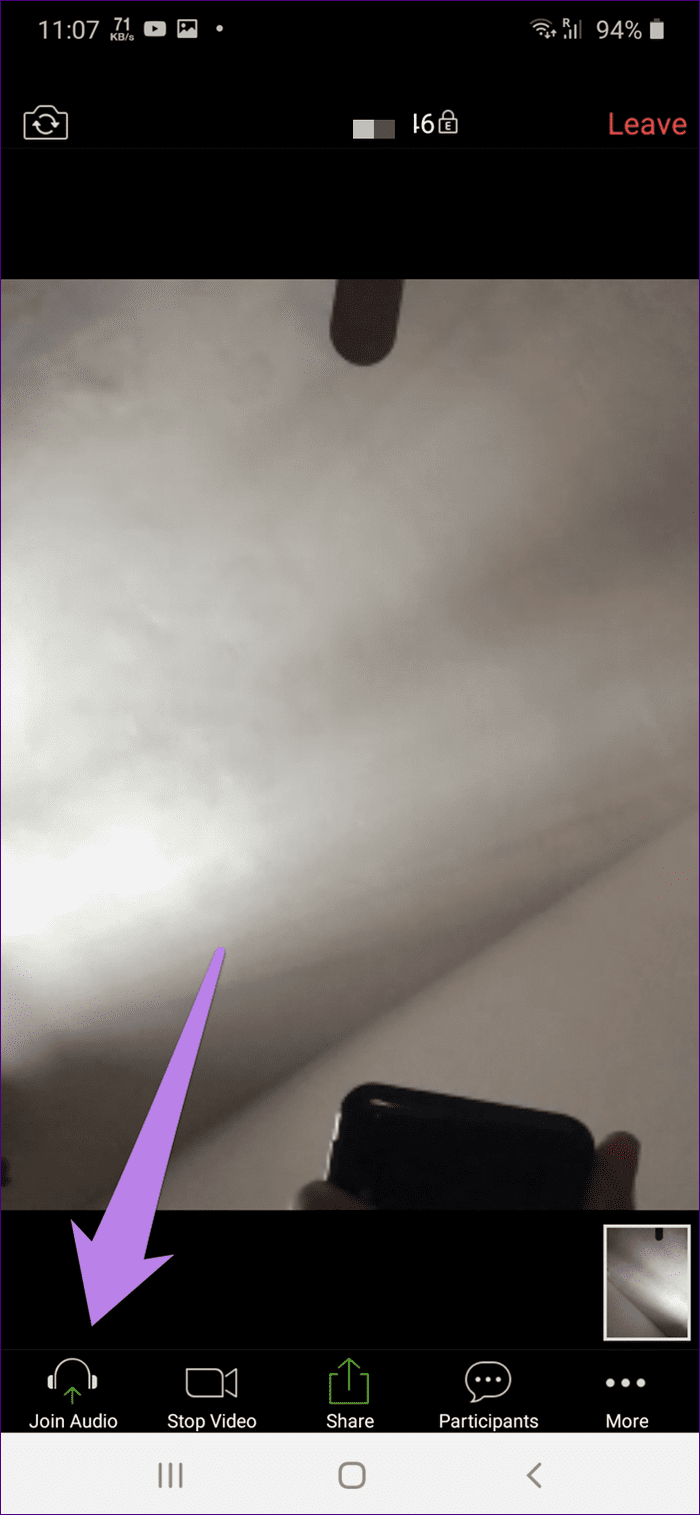
Microfoontoestemming verlenen
Om dat op Android te doen, ga je naar je telefoon Instellingen > Apps. Tik op Zoom gevolgd door Machtigingen. Verleen de Microfoon toestemming.
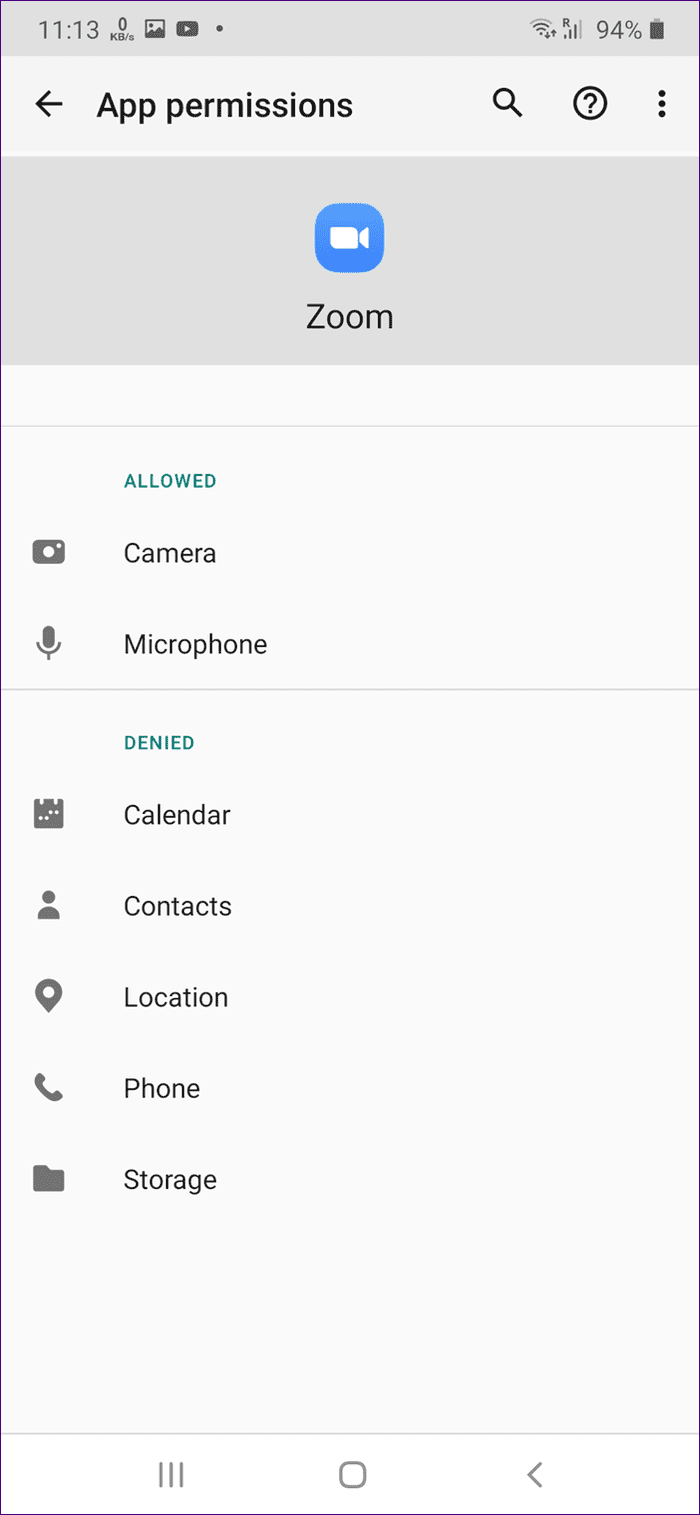
Tip : Het kan ook handig zijn om app-voorkeuren opnieuw in te stellen. Volg onze handleiding voor het opnieuw instellen van app-voorkeuren op Android en wat er gebeurt als u dat doet.
Ga op de iPhone naar Instellingen > Privacy > Microfoon. Schakel de schakelaar voor Zoom in.
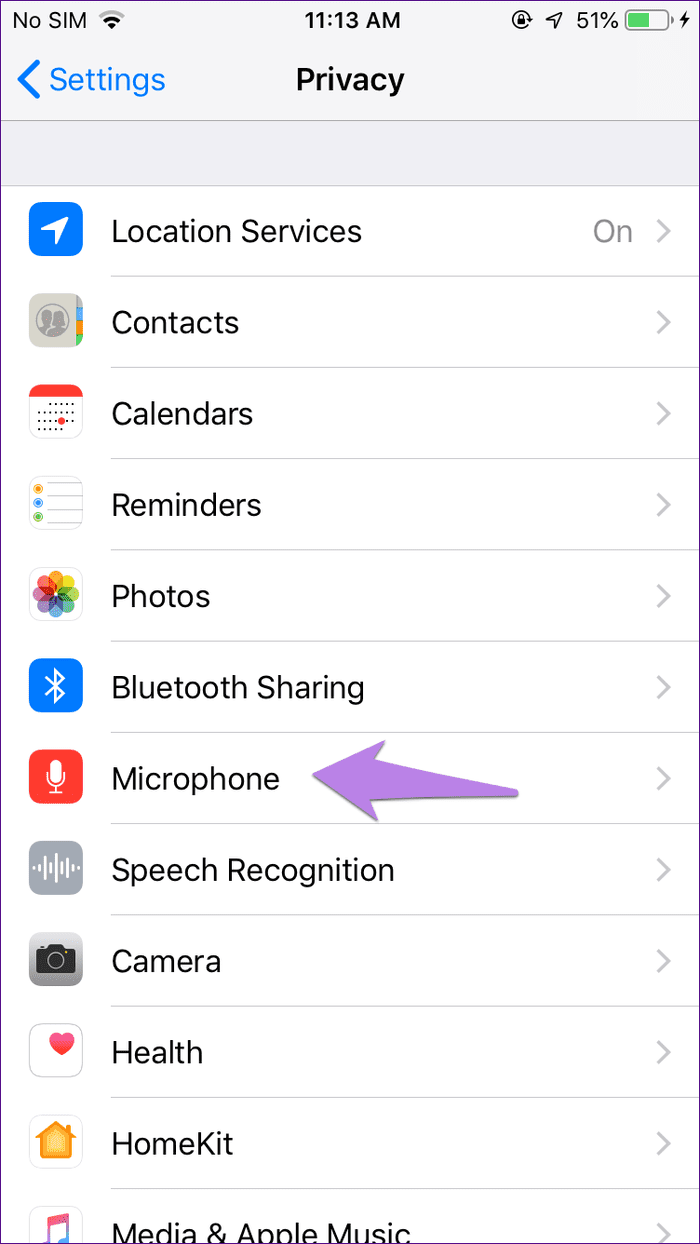
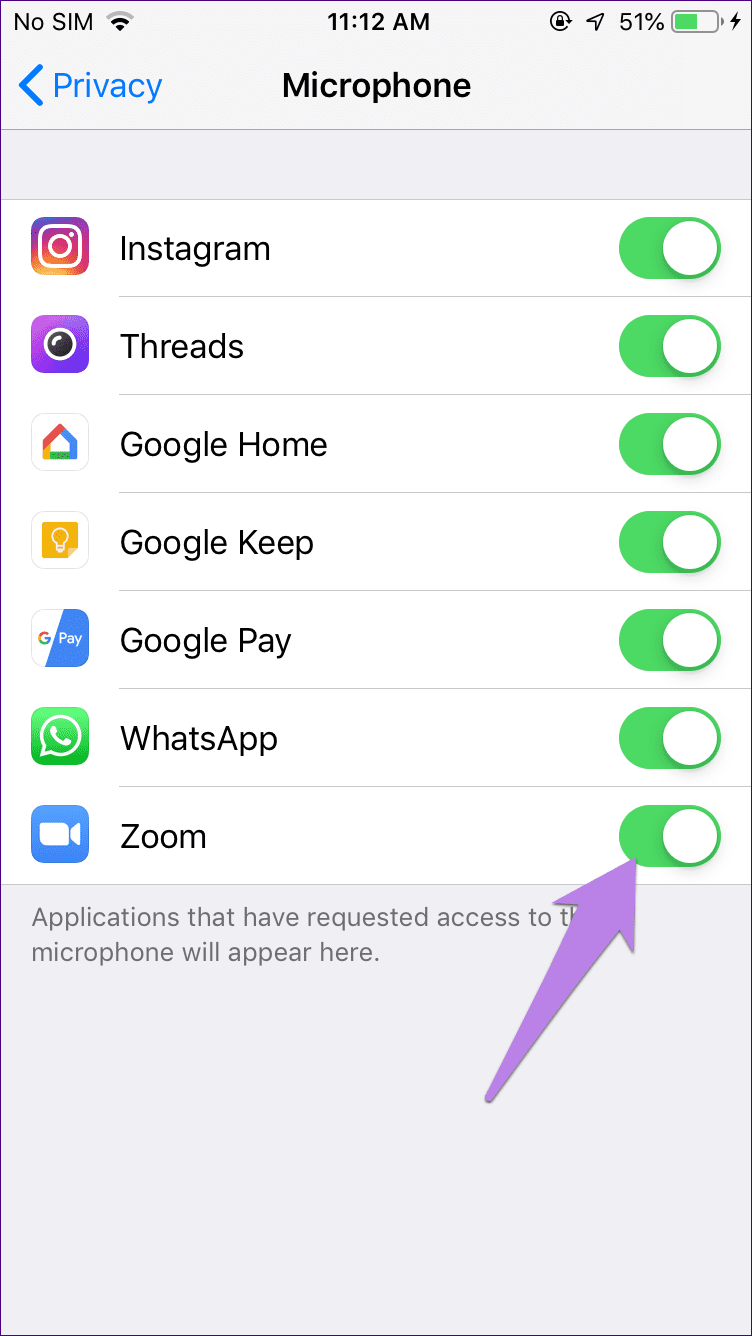
Opmerking: u moet ook controleren of een andere app uw microfoon gebruikt.
Zoom-app verwijderen
Als het probleem aanhoudt, probeer dan de Zoom-app opnieuw te installeren. Verwijder daarvoor eerst Zoom van je telefoon. Installeer het vervolgens opnieuw.
Ga op een dempende spree
Zoals je hierboven hebt gezien, kun je op een aantal manieren dempen in de Zoom-app. De procedure hangt af van wat u wilt dempen. We hopen dat je jezelf en anderen met succes hebt kunnen dempen in de Zoom-app.
Volgende: Wil je weten wat Zoom allemaal te bieden heeft op het gebied van functies? We hebben je gedekt met een geweldige gids. Zie hieronder.